فهرست مطالب:

تصویری: نسخه نمایشی 4Duino UCAM-II: 3 مرحله

2024 نویسنده: John Day | [email protected]. آخرین اصلاح شده: 2024-01-30 08:57


هدف اصلی این پروژه نشان دادن نحوه اتصال دوربین سریال uCAM-II به 4Duino است. uCAM-II یک دوربین میکرو سریال بسیار یکپارچه است که می تواند توسط هر میزبانی که به دوربین فیلمبرداری یا دوربین ثابت فشرده JPEG برای برنامه های تصویربرداری تعبیه شده نیاز دارد ، کنترل شود. uCAM-II ویژگی های مختلف را پردازش می کند و ارتباط با میکروکنترلر را بی اهمیت می کند. در زیر لیستی از چند ویژگی وجود دارد که به شما در درک بهتر ماژول کمک می کند.
این پروژه به کاربر اجازه می دهد تا تصاویر را با فرمت JPEG با استفاده از uCAM-II ضبط کرده و در کارت uSD ذخیره کند. صفحه نمایش لمسی مقاومتی 4Duino به عنوان وسیله ای برای رابط گرافیکی برای کنترل و اطلاع از وضعیت uCAM-II استفاده می شود.
مرحله 1: چگونه کار می کند

نمودار اول ، مقداردهی اولیه uCAM-II را نشان می دهد. نمودار دوم ، ثبت و ذخیره تصویر JPEG را نشان می دهد.
مرحله 2: ساختن


به موارد زیر نیاز خواهید داشت:
- 4Duino-24
- uCAM-II
- کابل های جامپر
- کابل میکرو USB
- کارت uSD
مدار را همانطور که در نمودار Fritzing نشان داده شده است بسازید.
مرحله 3: برنامه

برای برنامه ریزی این پروژه از محیط Duino Extended Graphics استفاده می شود. این پروژه نیاز به نصب Arduino IDE دارد زیرا Workshop برای جمع آوری طرح های Arduino IDE Arduino را فراخوانی می کند. Arduino IDE اما برای برنامه ریزی 4Duino نیازی به باز کردن یا تغییر ندارد. این فایل را با استفاده از Workshop 4 باز کنید.
- پروژه را از اینجا بارگیری کنید.
- 4Duino را با استفاده از کابل uUSB به رایانه وصل کنید.
- سپس به برگه Comms بروید و پورت Comms را که 4Duino به آن متصل شده است انتخاب کنید.
- در نهایت ، به برگه "صفحه اصلی" برگردید و اکنون روی دکمه "Comp'nLoad" کلیک کنید.
- Workshop 4 IDE از شما می خواهد که یک کارت uSD به رایانه وارد کنید تا تصاویر ویجت را ذخیره کنید. کارت uSD را وارد کنید ، درایو مناسب را انتخاب کرده و دکمه "OK" را فشار دهید. اگر کارت uSD دارای تصاویر ویجت است می توانید روی دکمه "نه متشکرم" کلیک کنید.
- پس از بارگذاری برنامه در 4Duino ، سعی می کند کارت uSD را نصب کند. در صورت عدم وجود کارت uSD ، پیام خطا چاپ می شود.
- تنها کاری که باید انجام دهید این است که کارت uSD که فایل های تصویری را در آن ذخیره کرده اید را در 4Duino قرار دهید.
اکنون می توانید به راحتی یک uCam-II برای ضبط و ذخیره تصاویر JPEG در پروژه های 4Duino خود استفاده کنید. برای پروژه های بیشتر می توانید از وب سایت ما در 4D Makers دیدن کنید.
توصیه شده:
نسخه ی نمایشی کم هزینه بازی MR: 9 مرحله

نمایشی از بازی کم هزینه MR: http://www.bilibili.com/video/av7937721/ (آدرس ویدئویی در سرزمین اصلی چین) Over View: تصویر علامت را روی دارنده دو محور تنظیم کنید , کاربر با مقوا نگاه کند , می توانید هیولا را روی آن ببینید علامت گذاری کنید ، آنها در دنیای بازی به یکدیگر شلیک می کنند. برای تشخیص شرط زاویه از AR استفاده کنید
نسخه نمایشی انرژی دوچرخه (دستورالعمل های عملیاتی): 4 مرحله

نسخه نمایشی انرژی دوچرخه (دستورالعمل های عملیاتی): این دستورالعمل دستورالعمل عملکرد نمایشی انرژی دوچرخه است. پیوند ساخت در زیر آمده است: https: //www.instructables.com/id/Bicycle-Energy-Demo-Build
نسخه نمایشی انرژی دوچرخه (ساخت): 7 مرحله
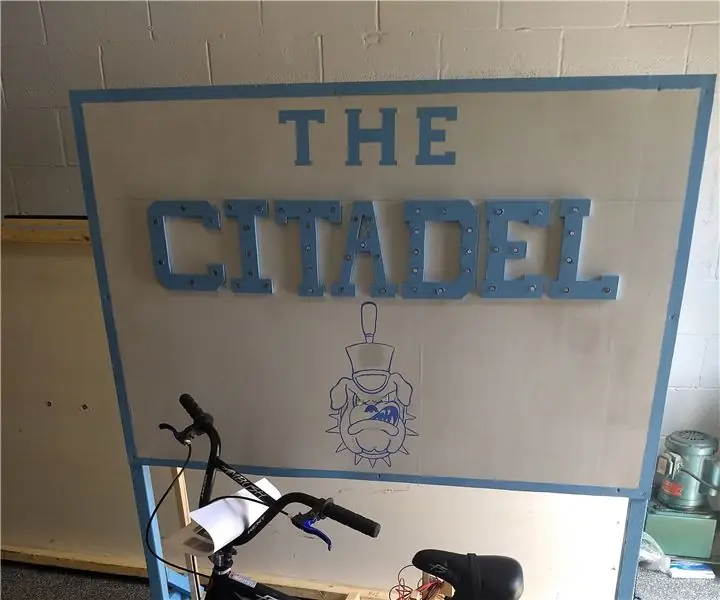
نسخه نمایشی انرژی دوچرخه (ساخت): هدف از این دستورالعمل ایجاد یک نمایش تعاملی انرژی دوچرخه برای جلب توجه بچه ها به مهندسی بود. این پروژه به شرح زیر عمل می کند ، وقتی بچه ای دوچرخه را سریعتر رکاب می زند ، می تواند چراغ های بیشتری را روی صفحه نمایش فعال کند
نسخه نمایشی Sipeed MaiX Bit OpenMV - چشم انداز کامپیوتر: 3 مرحله

Demo Sipeed MaiX Bit OpenMV - Computer Vision: این دومین مقاله از سری در مورد هوش مصنوعی Sipeed در بستر میکروکنترلر Edge است. این بار من در مورد MaiX Bit (پیوند به Seeed Studio Shop) ، یک تخته توسعه کوچک تر و آماده برای نان ، می نویسم. مشخصات آن بسیار شبیه به
نسخه نمایشی بهره برداری از صفحه کلید آردوینو (HID) و پیشگیری: 4 مرحله (همراه با تصاویر)

نسخه نمایشی بهره برداری از صفحه کلید Arduino (HID) و پیشگیری: در این پروژه ما قصد داریم از arduino leonardo برای شبیه سازی حمله احتمالی USB با استفاده از HID (دستگاه رابط humain) استفاده کنیم. من این آموزش را نه برای کمک به هکرها بلکه برای نشان دادن خطرات واقعی و نحوه محافظت از خود در برابر این خطرات ایجاد کرده ام
